基于Pro/E的齿轮泵运动仿真与装配动画研究
2010-09-07李奉香
李奉香 周 川
(武汉船舶职业技术学院,湖北武汉 430050)
设计人员利用Pro/E软件等现代三维软件设计的模型进行模拟装配、运动仿真、干涉检查获取质量、质心、转动惯量等重要的设计参数,并为结构计算分析提供了几何模型,大大提高了设计效率,减少了设计成本[1~2]。随着大型机器的发展,装配工艺编制和装配要求更高,如一台船舶柴油机能否可靠地运转,保证良好的工作性能和经济性,很大程度上决定于装配工作是否完成,即装配工艺过程对产品起决定作用[3]。通过虚拟装配的动画制作,可指导装配工艺编制和指导工人装配,提高产品装配质量。
1 Pro/E软件功能和虚拟装配步骤
Pro/E是美国 PTC公司开发的CAD/CAE/CAM 软件,功能强大,模块众多,集成了实体设计、曲面设计、工程图制作、零件装配等多个应用程序模块,每个应用程序都有它独立的功能,但相互之间又动态关联,它为三维造型、虚拟装配、有限元分析、运动仿真等设计带来了方便[4]。目前,利用Pro/E进行虚拟装配和运动仿真的基本方法资料有一些,但在虚拟装配过程中,装配顺序和装配定位的约束关系选择是难点,因为这要根据各零件装配关系由设计者确定,而且各零件不同。运动仿真中的类型选择和约束位置确定,也要根据具体情况确定,而且装配动画操作方法的资料极少。本文以齿轮泵为例介绍RPO/E软件中的运动仿真和装配动画的操作思路和具体方法。
虚拟装配是运动仿真和装配动画操作的基础,这里简单介绍虚拟装配的步骤。(1)选择“文件/新建”命令,在新建对话框类型选项中选取“组件”模块,子类型选项中选取“设计”,取消“使用缺省模板”,在名称文本框中输入装配体的文件名。(2)在新文件选项/模板中选择“mmns_asm_design”选项,进入 Pro/E组件模块。选择“插入/元件/装配”命令,调入零件1模型。(3)给零件1施加定位约束。(4)选择“插入/元件/装配”命令,调入零件2。(5)给零件2进行装配定位[5]。齿轮泵装配后立体图和分解视图,如图1、图2所示。

图1 齿轮泵立体图
2 基于Pro/E的运动仿真
2.1 运动分析工作流程[6]

图2 齿轮泵分解视图
运动分析可分五步,一是创建模型:定义主体,生成连接或生成特殊连接。主体(Body)是指一个元件或彼此无相对运动的一组元件,主体内DOF=0;连接(Connections)是定义并约束相对运动的主体之间的关系。在“连接”页面给元件加入各种组合约束,如“销钉”、“圆柱”、“刚体”、“球”、“6DOF”等等,这需要根据具体运动原理,选择类型;根据具体相对位置选择约束位置。二是检查模型:拖动组件,检验所定义的连接是否能产生预期的运动。三是加入运动分析图元:设定伺服电机。伺服电动机能够为机构提供驱动,通过伺服电机可以实现旋转和平移运动,并且能以函数的方式定义运动轮廓。四是分析模型:定义运动分析并运行。五是结果获得:结果回放,分析结果,获取数据。
2.2 齿轮的运动仿真
齿轮泵的运动仿真主要是齿轮的运动仿真,轴、键与齿轮一起运动,其它零件为固定件。步骤如下:
(1)准备工作。新建,选择组件;再建立基准轴,在TOP平面上建立两平行的基准轴,间距为两齿轮节圆半径的和。
(2)建立连接。装入两个齿轮,分别建立“销钉”连接。将齿轮1的轴与基准轴1对齐,端面与FRONT平面对齐。将齿轮2的轴与基准轴2对齐,端面与FRONT平面对齐,如图3所示。
(3)建立特殊连接进入机构界面。单击齿轮副连接,出现对话框如图4所示。选择齿轮1的轴作为运动轴;在“齿轮2”中也相应地选择齿轮2的中心轴作为运动轴;设置两个齿轮的节圆大小,如图5所示。
(4)检查模型。单击小手图标,选取某一齿轮,进行拖动查看运动情况。
(5)设定伺服电动机。单击右边“伺服电动机”按钮,在“类型”选项中选取“运动轴”,选取其中一个齿轮的销钉连接作为电动机的运动轴,如图6所示。单击“轮廓”选项,在“规范”选项中选择“速度”,并设定速度大小,如图7所示。
(6)分析模型。单击机构分析图标,选择分析类型为“运动学”类型;确定运行时间;单击“运行”,如图8所示。
(7)干涉分析。单击“回放”图标,回放界面,如图19所示。可让系统计算干涉情况,若有干涉会出现红色标志干涉区域;也可通过动画对话框,播放动画,观看运动情况;也可通过捕获,制定视频动画播放文件。
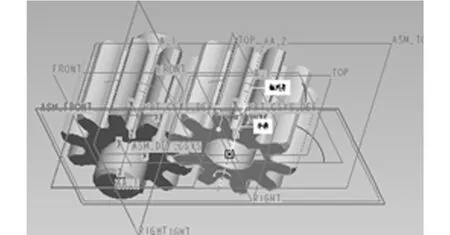
图3 建立连接
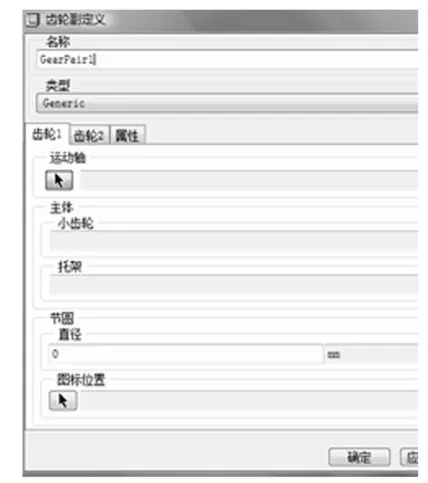
图4 齿轮副定义
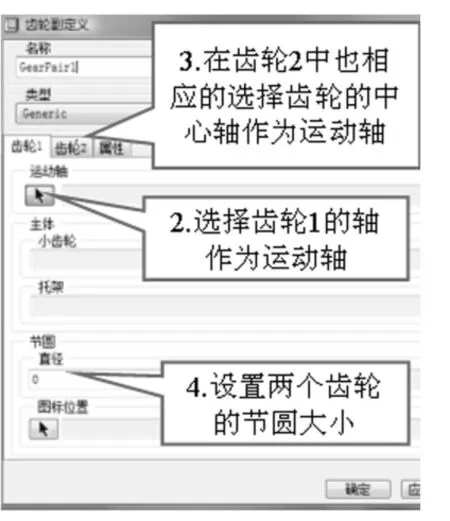
图5 建立特殊连接
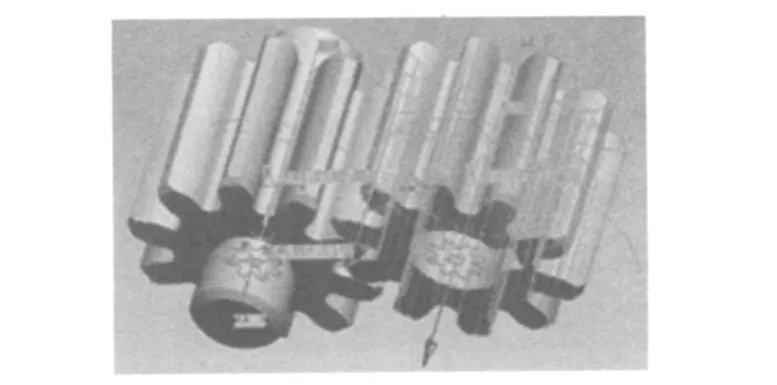
图6 设定伺服电动机运动轴
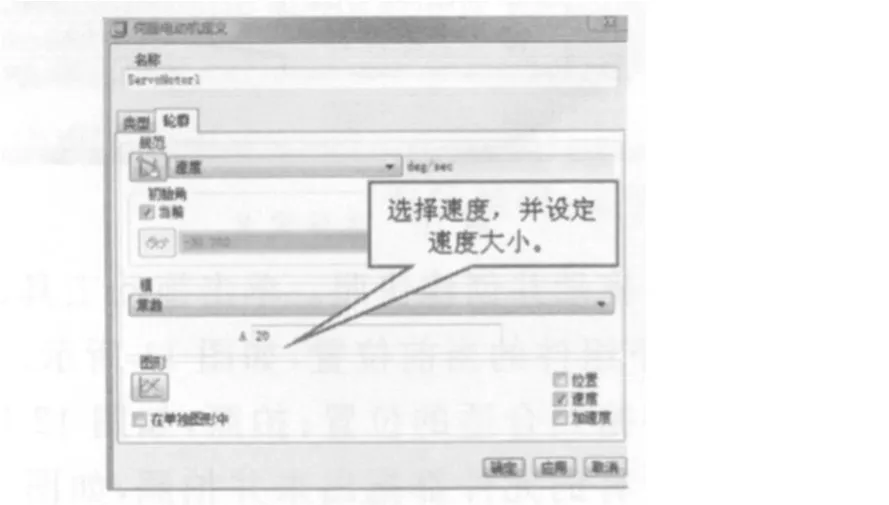
图7 设定伺服电动机
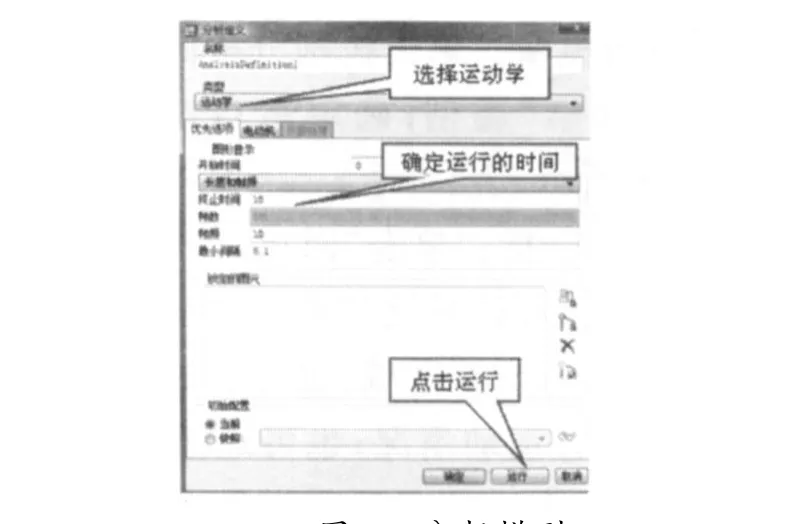
图8 分析模型
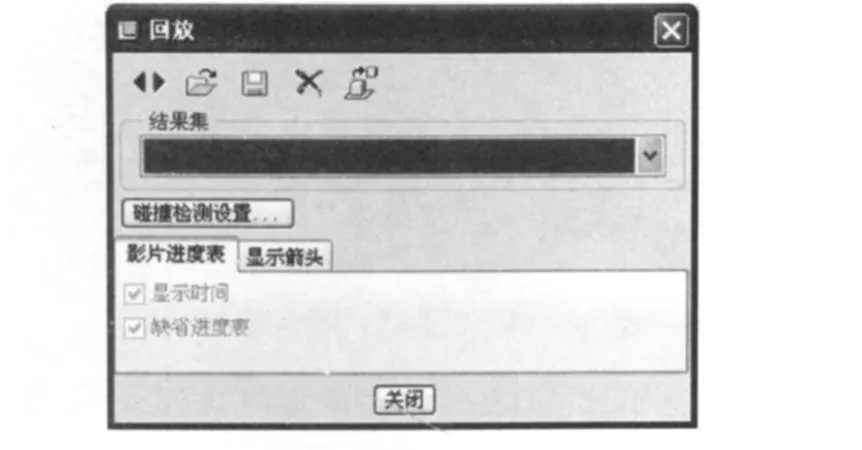
图9 干涉分析
3 基于Pro/E的装配动画
3.1 动画制作流程
动画制作可分四步,一是主体定义。二是拖动并创建快照(Snapshot)。三是创建关键帧序列(Keyframes)。关键帧是动画过程中起到重要位置的指示作用的快照。四是运行并回放。
3.2 齿轮泵的装配动画
打开已经装配好的齿轮泵组件,并切换到动画(菜单:应用程序—动画)。
(1)主体定义。单击主体定义;点击“每个主体一个零件”后“关闭”,如图10所示。
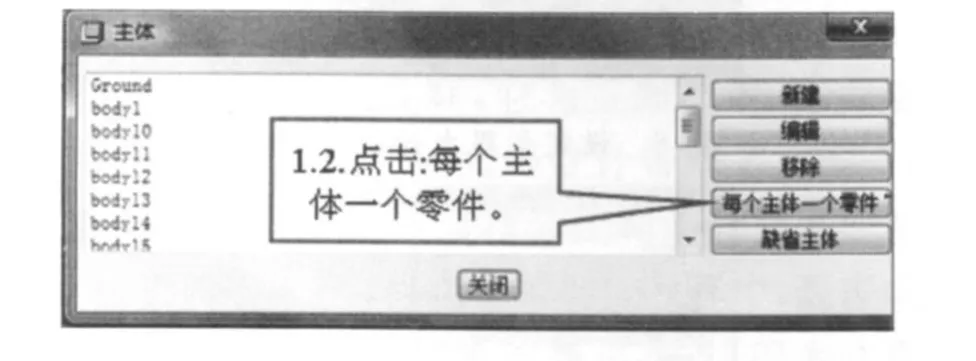
图10 主体定义
(2)拖动并创建快照。单击拖动工具;点击拍照,记下组件的当前位置,如图11所示。用小手将零件拖到合适的位置;拍照,如图12所示。同理将所有的元件都拖出来并拍照,如图13所示。
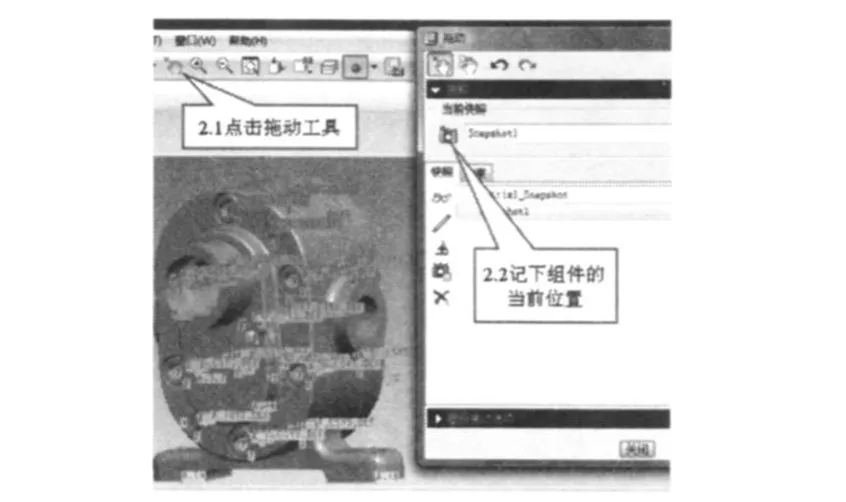
图11 创建快照
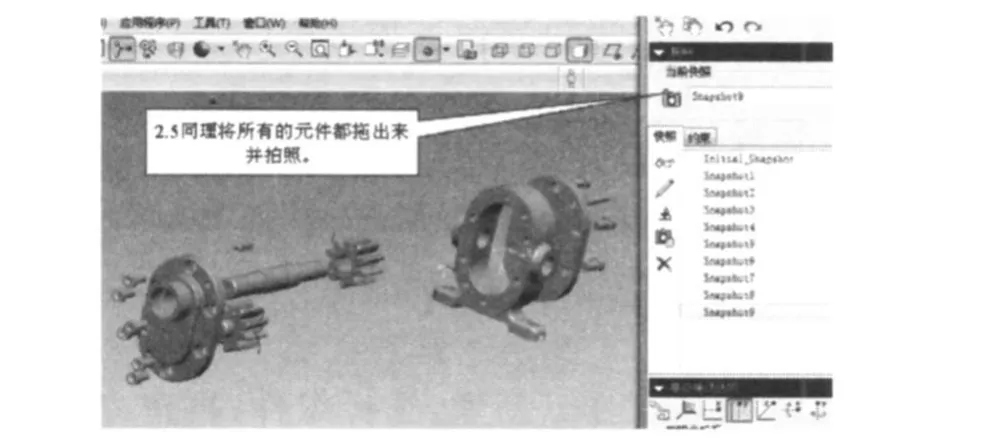
图13 元件拍照
(3)创建关键帧序列。单击关键帧,创建关键帧,如图14所示。单击图标进行定时视图设置,如图15所示。单击菜单:工具-时间域,更改一下时间域的长短,如图16所示。
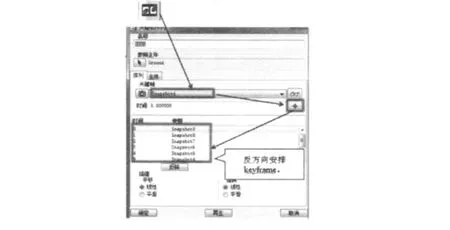
图14 创建关键帧
(4)运行并回放,录制动画。单击运行图标运行动画,回放界面,如图17所示。也可通过动画对话框,播放动画,观看运动情况;也可通过捕获,制定视频动画播放文件。
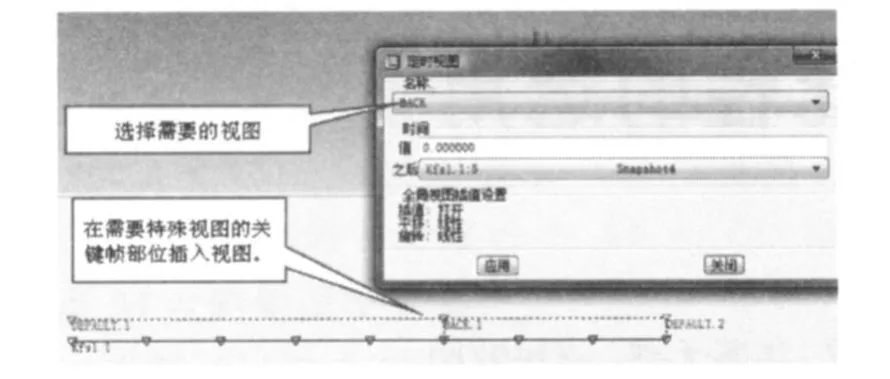
图15 定时视图设置
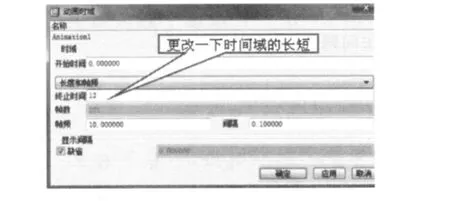
图16 更改时间域
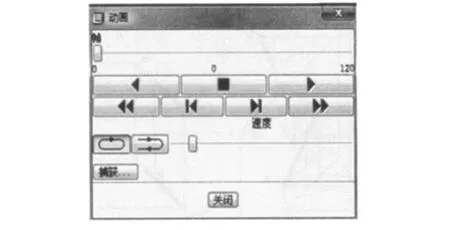
图17 录制动画
4 结 语
在Pro/E环境下,实现机械零件快速造型和装配的方法,不仅能够保证零件造型的准确性,而且可以在产品的设计阶段直接检查机械系统各个零部件在空间的装配情况和干涉情况,以进一步实现可视化设计和分析,提高产品设计质量和缩短开发周期,优化了产品设计。
1 胡仁喜,李 琳,王渊峰.Pro/Engineer Wildfire 3.0机械设计时尚百例[M].北京:机械工业出版社,2007.
2 温建民,任 倩,于广滨.Pro/E Wildfire 3.0三维设计基础与工程范例[M].北京:清华大学出版社,2008.
3 黄 政.船舶柴油机装配工艺专家系统研究[J].造船技术,2010(1).
4 曹 岩.Pro/Engineer Wildfire 3.0机械设计实例精解[M].北京:机械工业出版社,2007.
5 周四新.Pro/ENGINEER Wildfire工业设计范例教程[M].人民邮电出版社,2005.
6 周四新,和青芳.Pro/ENGINEER Wildfire高级设计[M].北京:机械工业出版社,2004.
